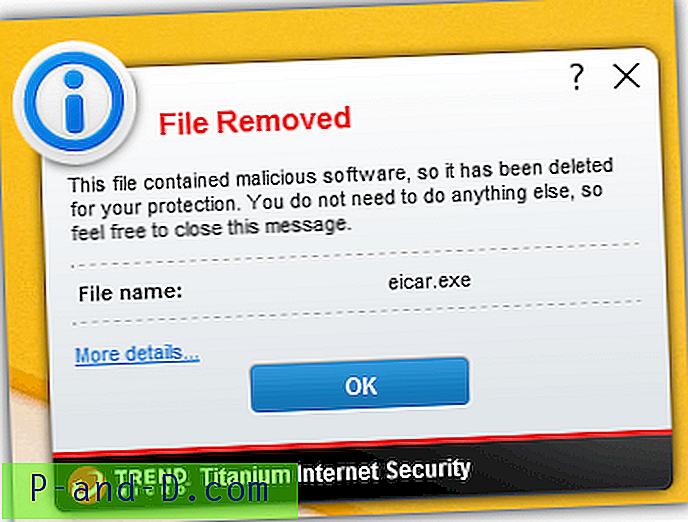Siapa pun yang menggunakan Windows File Explorer akan tahu ada beberapa mode berbeda untuk menampilkan file. Mereka secara efektif dapat dilihat sebagai daftar, daftar terperinci, ubin atau ikon ukuran yang berbeda. Ketika gambar dan file video tertentu dipandang sebagai ikon, alih-alih ikon tipe file generik Anda akan melihat gambar mini preview dari konten file. Thumbnail video akan menjadi frame diam yang diambil secara acak dari dekat awal video.
Dukungan untuk menampilkan thumbnail video telah meningkat dengan setiap rilis Windows baru karena format video baru menjadi terintegrasi secara default. Windows 10 dapat menampilkan thumbnail Matroska (MKV) sebagai standar dan memiliki dukungan MP4 yang lebih baik meskipun masih ada beberapa format video yang tidak didukung versi Windows. Jika format tidak didukung, thumbnail Anda akan menjadi ikon standar untuk jenis file itu atau ikon kosong.

Jika Anda ingin Windows mengenali semua format video tambahan yang tidak menampilkan gambar pratinjau gambar kecil, sistem operasi harus dibantu untuk mengidentifikasi apa formatnya. Untuk itu, Anda akan membutuhkan perangkat lunak tambahan. Di sini kami menunjukkan kepada Anda beberapa alat khusus dan paket codec video yang dapat menambahkan gambar pratinjau gambar mini untuk puluhan jenis video tambahan.
1. Pratinjau Media
Media Preview tidak hanya membantu Anda menampilkan thumbnail untuk beberapa format video tetapi juga untuk sejumlah format gambar dan audio. Meskipun tidak ada pembaruan sejak 2014 masih membantu mengisi kesenjangan yang ditinggalkan oleh Windows. Jumlah jenis video yang didukung adalah 46 yang mengesankan dan termasuk Proyek Kemitraan 3G, Audio Video Interleaved, Video Flash, Video Matroska, MPEG, Windows Media, Alat Game RAD, Quicktime, RealMedia, Obyek Video dan Video Ogg.
Selama pemasangan, Anda dapat memilih keluar dari ekstensi shell gambar dan audio jika tidak diperlukan. Setelah menginstal, jendela Konfigurasi Pratinjau Media akan muncul untuk memungkinkan pemilihan format mana yang akan disertakan. Cukup gunakan Pilih Semua jika Anda ingin menggunakan semua format yang didukung dan secara opsional menambahkan ekstensi khusus di bawah ini. Gunakan tombol Pulihkan untuk mengatur ulang sistem kembali ke pengaturan default.
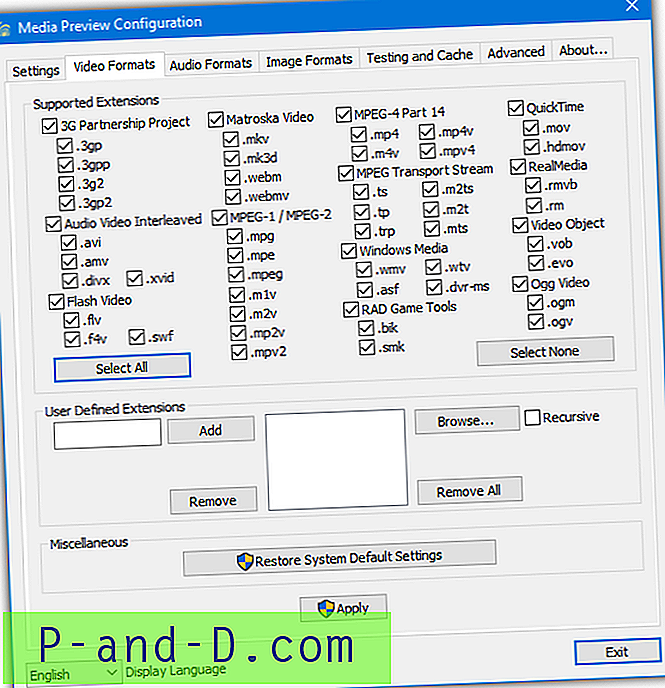
Tab Pengaturan adalah untuk memilih kualitas gambar thumbnail. Untuk pembuatan thumbnail yang lebih cepat atau untuk membantu komputer low-end, sesuaikan pengaturan lebih ke arah kecepatan. Anda juga dapat memilih untuk menghapus gulungan video atau overlay bingkai dari thumbnail yang membantu mendapatkan kecepatan lebih sedikit. Jika overlay tidak ditampilkan dengan benar di semua thumbnail gunakan tombol Fix Thumbnail Type Settings.
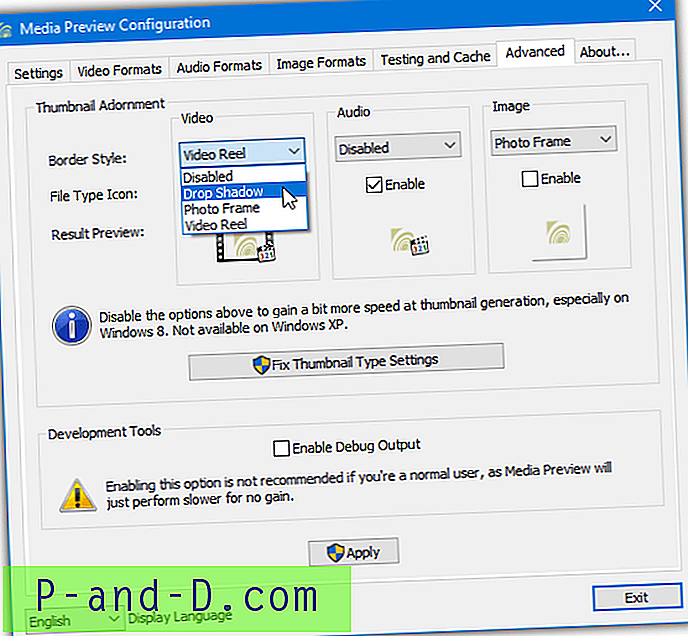
Pratinjau Media akan secara otomatis mencoba mencari bingkai yang sesuai dalam video untuk ditampilkan. Anda dapat memeriksa ini dan apakah thumbnail yang benar ditunjukkan oleh sistem atau disimpan dalam cache dengan menggunakan tab Testing dan Cache. Jika ada perbedaan antara dua gambar, cache thumbnail dapat dihapus untuk memperbaikinya. Opsi Cached vs Generated memang memiliki bug yang menampilkan gambar.
Unduh Pratinjau Media
2. Icaros
Icaros adalah alat yang mirip dengan Pratinjau Media tetapi tetap lebih up to date dan memiliki set fitur yang sedikit berbeda. Ini mendukung beberapa audio dan gambar di samping sebagian besar format video dengan sekitar 75 ekstensi file yang didukung secara total. Icaros membutuhkan .NET Framework 4 agar berfungsi yang perlu diinstal pada sistem Windows 7 dan di bawahnya.
Pada akhir proses instalasi, Anda dapat memilih untuk mengaktifkan Icaros dan melupakannya meskipun untuk dukungan format yang lebih lengkap periksa opsi untuk meluncurkan IcarosConfig. Klik preset drop down di kanan atas dan ubah dari Default ke Common atau Most Dikenal untuk program untuk mengenali semua jenis file yang dapat. Klik di kotak Thumbnail FileTypes untuk mengedit atau menambah daftar ekstensi secara manual.
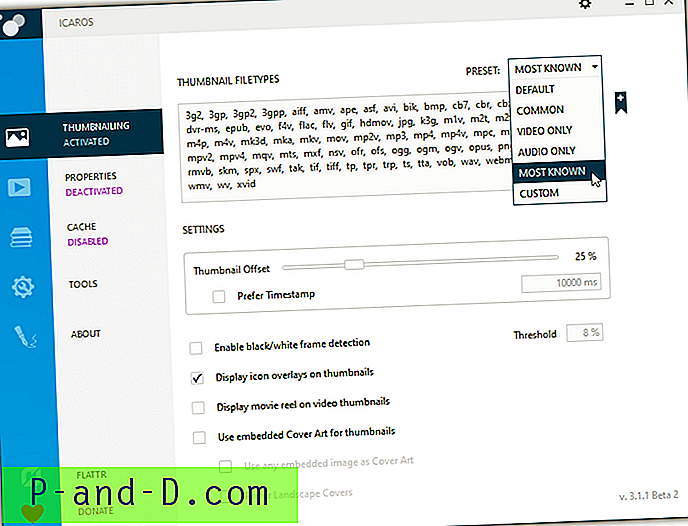
Jendela Thumbnail juga memiliki beberapa pengaturan lain yang berguna untuk memilih berapa persentase atau cap waktu offset video untuk mengekstrak thumbnail, apakah akan menyertakan ikon overlay pemutar media atau gulungan film, untuk memasukkan sampul seni dan apa yang harus dilakukan jika hitam atau bingkai putih terdeteksi. Untuk mengaktifkan atau menonaktifkan thumbnail, klik Thumbnailing ke kiri.
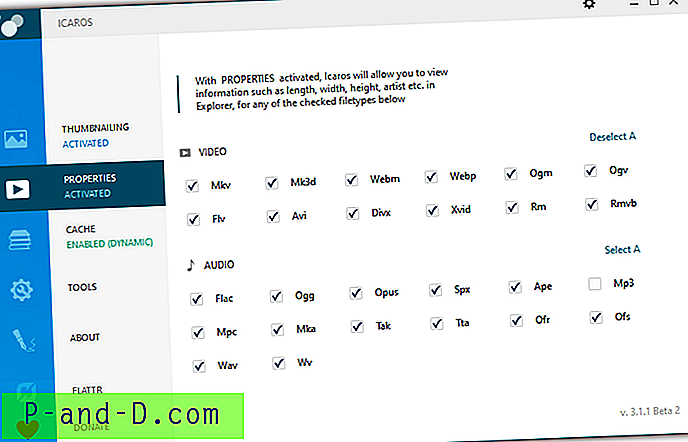
Icaros juga menyertakan opsi properti yang menambahkan informasi tambahan untuk format yang tidak didukung oleh Windows ke tab Detail. Ketika Anda mengklik kanan file, pilih Properties> Details. Fitur Caching dapat membuat cache kustom untuk folder yang telah ditentukan yang memberikan pemuatan thumbnail lebih cepat sementara Tools memiliki opsi untuk menghapus cache thumbnail, menyegarkan / me-restart Explorer atau mereset tipe file ke default.
Unduh Icaros
Instal Pratinjau Gambar Mini Dari Paket Codec
Meskipun Anda dapat dengan mudah menginstal program di atas untuk menangani tampilan thumbnail, juga dimungkinkan untuk menginstal paket codec lengkap untuk mendapatkan hasil yang sama. Beberapa paket codec tidak mendukung menampilkan thumbnail video di luar kotak tetapi beberapa melakukannya. Berikut adalah dua yang menawarkan fungsionalitas itu.
3. Paket Codec K-Lite
K-Lite mungkin adalah paket codec yang paling terkenal dan digunakan yang tersedia saat ini dan hadir dalam empat versi yang berbeda yaitu Basic, Standard, Full dan Mega. Ukuran berkisar dari 16MB hingga sekitar 60MB. Versi apa pun akan mengaktifkan dukungan thumbnail sehingga Basic akan baik-baik saja jika Anda tidak ingin tambahan dalam paket yang lebih besar. Hati-hati terhadap adware apa pun selama pengaturan karena K-Lite telah dikenal untuk memasukkannya ke dalam installer.
K-Lite dan Codec Tweak Tool-nya menggunakan perpustakaan Icaros untuk menampilkan thumbnail. Perbedaan utama adalah UI konfigurasi dan fitur tambahan seperti kontrol Cache dan Properties tersedia langsung dari Icaros. Setelah terinstal, buka Alat Tweak Codec dan klik Gambar Kecil di bagian Lain-lain. Jendela menawarkan pilihan jenis file video yang memiliki dukungan thumbnail, pastikan apa pun yang Anda butuhkan dipilih.
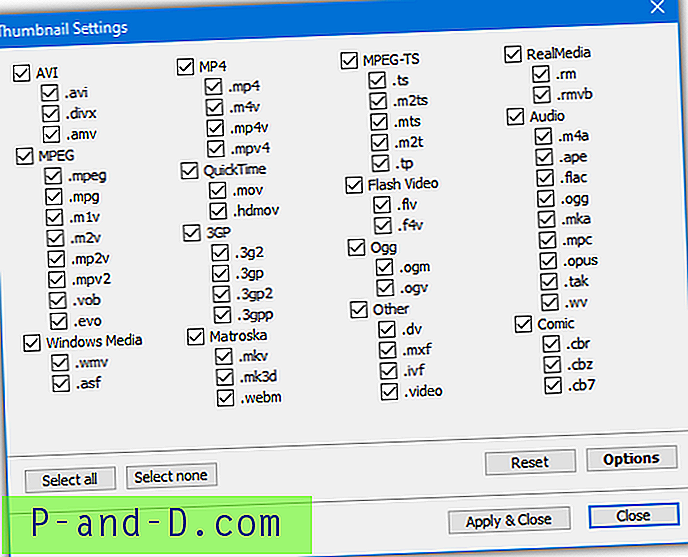
Untuk mencapai jendela pengaturan, klik Opsi . Area ini menawarkan kemampuan untuk menghapus gulungan video dan overlay ikon tipe file, menggunakan thumbnail spesifik Microsoft, menghapus cache thumbnail (melalui Windows Disk Cleanup), menampilkan sampul tertanam untuk thumbnail, mengaktifkan deteksi bingkai hitam / putih dan menentukan waktu / persen offset dalam video gambar mini harus diambil.

Rincian Explorer tambahan untuk jenis file juga disertakan dan dapat dinonaktifkan dari jendela Berbagai Tweaks. Jangan mencoba menginstal IweCos dan Alat Tweak K-Lite / Codec secara bersamaan karena dapat menyebabkan konflik dan tidak semua pengaturan Icaros akan tersedia di jendela Opsi.
Unduh K-Lite Codec Pack
4. Shark007 Codec
Paket Codec Shark007 hadir dalam dua rasa, Standar dan Lanjutan. Paket terkecil jauh lebih besar daripada K-Lite dan sekitar 35MB untuk Standar dan 51MB untuk versi Advanced. Kemampuan untuk menampilkan thumbnail untuk file video termasuk dalam kedua versi sehingga keduanya akan berfungsi dengan baik untuk tugas ini.
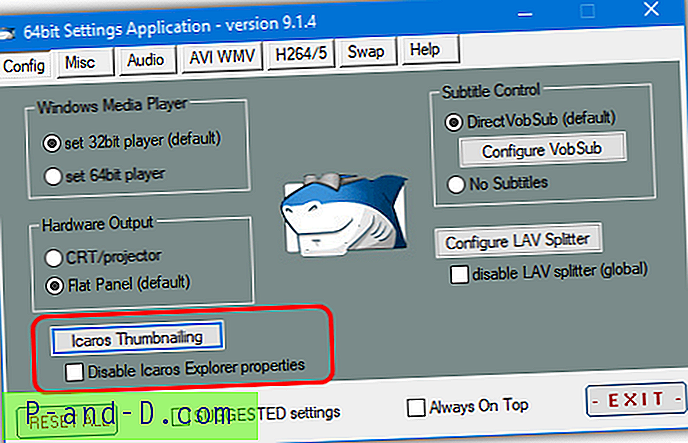
Seperti K-Lite, Codec Shark007 juga menggunakan Icaros untuk menampilkan thumbnail. Dalam hal ini, seluruh paket Icaros disertakan bersama dengan antarmuka pengguna normal dan opsi untuk detail file video dan caching. Thumbnailing dan Properties sudah diaktifkan bersama dengan beberapa jenis file. Untuk membuka antarmuka pengguna Icaros atau dengan cepat mematikan Properti detail, buka aplikasi pengaturan 32-bit atau 64-bit tergantung pada sistem Anda dan lihat pada tab Config.
Unduh Codec Shark007